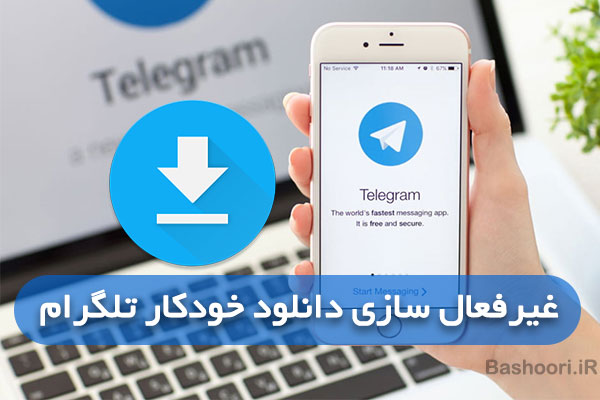
آموزش جلوگیری از دانلود خودکار تلگرام اندروید و دسکتاپ همراه با تصاویر
حتما برای شما هم پیش آمده زمانی که تلگرام را به تازگی برای خود نصب کرده اید و از طرف دیگر به علت داشتن کانال ها و گروه های مختلف که در هر کدام از آنها ویدئو و تصاویر بسیاری وجود دارد، تلگرام به صورت خودکار شروع به دانلود همه ی آن ها می کند که در واقع همین موضوع باعث می شود تا حجم زیادی از اینترنت شما ناخواسته هدر برود که به همین جهت هزینه های زیادی را متحمل می شوید.
اما نگران نباشید؛ بالاخره هر مشکلی برای خودش راه حلی دارد و همیشه هم به ضرر شما تمام نمی شود چرا که برای هر کاری راه حلی وجود دارد و کافیه که با کمی صبر و حوصله با آن موضوع برخورد کنید. حتما برای شما هم این سوال پیش آمده که چگونه از دانلود خودکار تلگرام جلوگیری کنیم؟ و ناگفته نماند که پاسخ هایی که برای این سوال در نظر گرفته شده در ۲ تلگرام سیستم عامل اندروید و ویندوز کامپیوتر برای شما عزیزان تدارک دیده ایم پس در ادامه با سایت باشعوری همراه باشید.
چگونه از دانلود خودکار تلگرام جلوگیری کنیم؟
اول به سراغ کسانی میرویم که از سیستم عامل اندروید برخوردار هستند. برای شروع کار پیشنهاد میکنم حتما سری به play Store بزنند تا خیالشان از بابت آپدیت بودن تلگرام راحت باشد سپس در ادامه طی مراحلی که برایتان گفته ایم، عمل کنید.
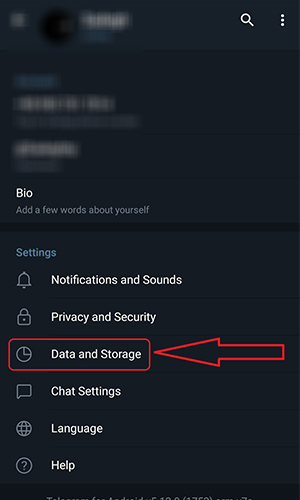
همانطور که خودتان می دانید در ابتدا باید وارد بخش تنظیمات تلگرام شوید که برای این کار باید ۳ خط موجود در بالا را کلیک کنید سپس با ظاهر شدن نوار دسترسی ها وارد بخش Setting شوید. پس از وارد شدن به بخش تنظیمات، همانطور که به وضوح برایتان آشکار است، یکسری گزینه هایی برایتان وجود دارد که برای جلوگیری از دانلود خودکار تلگرام باید بر روی قسمت Data and Storage کلیک کنید.
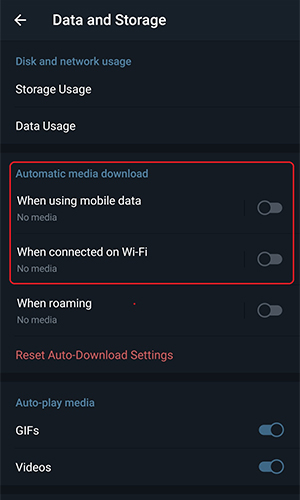
در این قسمت یک صفحه ی دیگر برایتان باز می شود که مربوط به تنظیمات داده ها و ذخیره سازی فایل های شما می باشد. همانطور که مشاهده می کنید یک قسمتی در وسط صفحه برایتان وجود دارد که با رنگ آبی و عبارت «Automatic media download» می باشد و عبارت فارسی آن «دانلود خودکار رسانه ها» است که زیرشاخه هایش ۲ گزینه برای رفع مشکل شما وجود دارد؛ اولی گفته زمانی که از اینترنت دیتا استفاده می کنید و دومی هم به معنای زمانی که از اینترنت وای فای استفاده می کنید، می باشد. پس در اینجا می بایست این دو گزینه برای خود غیر فعال کنید تا از این پس فایل های شما به صورت خودکار دانلود نشود
خاموش كردن دانلود خودكار تلگرام کامپیوتر | ویندوز و دسکتاپ
برای خاموش كردن دانلود خودکار در تلگرام کامپیوتر همانطور که میدانید برای شروع باید به بخش تنظیمات رجوع کنید ناگفته نماند که برای آموزش این ترفند، ما از آخرین نسخه تلگرام در دسکتاپ استفاده کرده ایم. پس از وارد شدن به بخش تنظیمات همانطور که به وضوح برایتان آکار است، باید بر روی گزینه «Advanced» کلیک کنید.
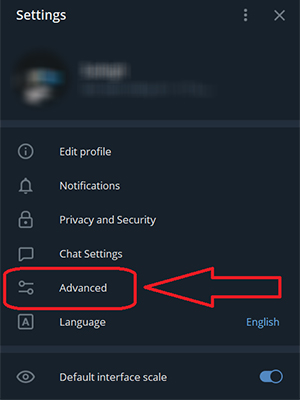
در اینجا برایتان یک صفحه جدید باز می شود که باید به بخش سوم «Automatic media download» (با رنگ آبی به وضوح مشاهده می شود) مراجعه کنید. یک توضیح در این قسمت وجود دارد و آن هم این است که در این قسمت ۳ گزینه: چت شخصی، گروه و کانال ها در دسترس می باشد که اگر بر روی هر کدام از آنها کلیک کنید، می توانید با اختیار خودتان، دانلود خودکار فایل ها، تصاویر، ویدئو و گیف را غیر فعال کنید البته شاید دوست داشته باشید برای مثال فقط گیف ها به صورت خودکار دانلود شود که میتوانید فقط آن را فعال نگه دارید.
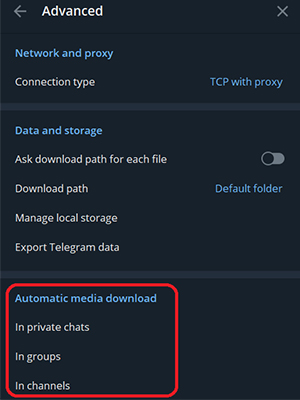
خب همانطور که مشاهده کردید، آموزش جلوگیری از دانلود خودکار تلگرام در سیستم عامل های اندروید و ویندوز به صورت کاملا آسان همراه با تصاویر برایتان حل شد و از این پس بدون نگرانی می توانید به فعالیت چت در تلگرام خود ادامه دهید. امیدوارم که مطالب برای شما عزیزان قابل فهم باشد و برایتان مفید واقع شده باشد. (در ادامه پیشنهاد میکنم که از ترفند غیرفعال کردن دانلود خودکار برنامه روبیکا نیز مطلع شوید)
 باشعوری پایگاه دانش عمومی و معرفی مطالب فرهنگی
باشعوری پایگاه دانش عمومی و معرفی مطالب فرهنگی






